Table of contents
每当有人可能需要根据多个标准从一个大的工作表中查找数值时,你可以使用一些函数来完成它。 XLOOKUP 是根据多个标准查询数值的函数之一。 在这篇文章中,我将解释 XLOOKUP 在Excel中使用多个标准。
为了使其更加明显,我将使用一个不同部门的员工信息数据集。 数据集中有3列,分别是 雇员姓名,部门。 和 工资。 在这里,这些列代表一个雇员的工资信息。

下载到实践中
带有多个标准的XLOOKUP.xlsx用多个标准进行XLOOKUP的4种方法
1.具有多个标准的XLOOKUP
你可以使用 XLOOKUP函数 有多个标准。
要使用 XLOOKUP 功能,首先选择你要放置查找值的单元格。
➤ 在这里,我选择了单元格 H4
然后,在选定的单元格中输入以下公式,或在 公式吧。
=XLOOKUP(F4&G4,$B$4:$B$14&$C$4:$C$14, $D$4:$D$14) 
我想抬头看看 薪资 的 艾哈迈德 工作的人在 信息技术 部门。 在所选择的功能中 查找_值 F4 & G4 ,接下来选择了 lookup_array B4:B14 & C4:C14 然后选择了 return_array D4:D14。 最后,它将返回 薪资 .
最后,按 进入 钥匙。
现在,它将显示 薪资 中的数据。
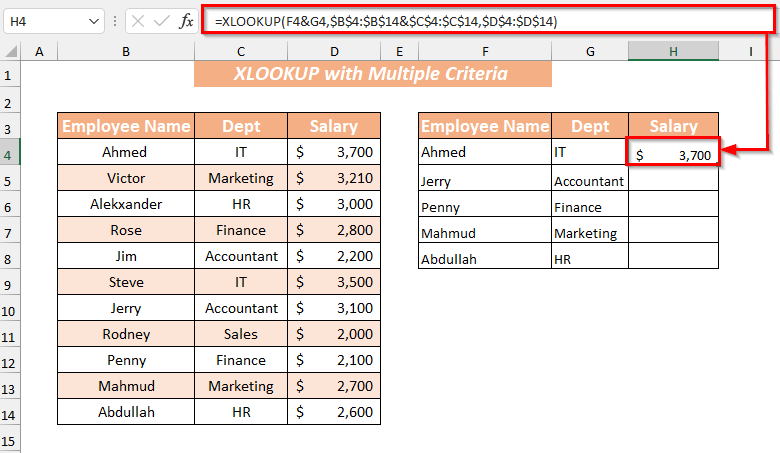
后来,你可以用 填充手柄 至 自动填表 的其他单元格的公式。 薪资 列。
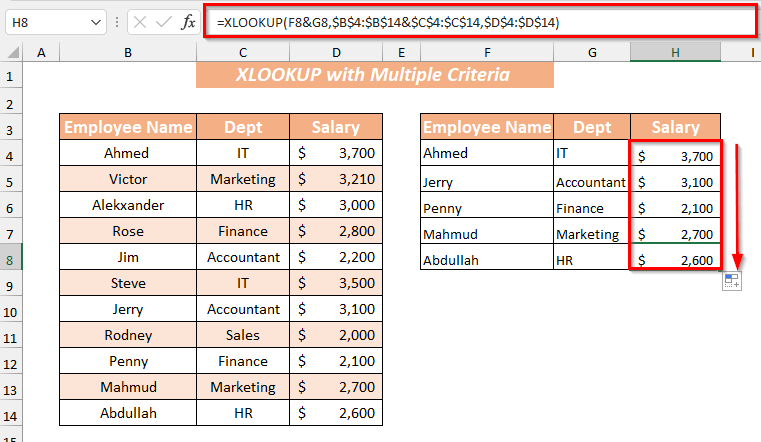
另一种方式
首先,选择你要放置结果值的单元格。
➤ 在这里,我选择了单元格 H4
然后,在选定的单元格中输入以下公式,或者在 公式吧。
=XLOOKUP(1,($B$5:$B$15=F4)*($C$5:$C$15=G4),$D$5:$D$15) 
在这里,要查询 薪资 的 吉姆 工作在 会计师 部门。 在给定的函数中 查找_值 1 ,接下来选择了 lookup_array b5:b14=f4 * c4:c14=g4 然后选择了 return_array D4:D14。 最后,它将返回 薪资 .
按下 进入 键,最终,它将显示 薪资 中的数据。

现在,你可以使用 填充手柄 至 自动填表 的其他单元格的公式。 薪资 列。

阅读更多。 在Excel中使用包括日期范围在内的多个标准的VLOOKUP (2种方法)
2.二维/嵌套XLOOKUP
在这里,你可以使用 XLOOKUP 函数,以二维或嵌套的方式查询数值。
首先,选择单元格来放置你的结果值。
➤ 在这里,我选择了单元格 J4
然后,在选定的单元格中输入以下公式,或在 公式吧。
=xlookup(h4,$b$4:$b$7,xlookup(i4,$c$3:$f$3, $c$4:$f$7)) 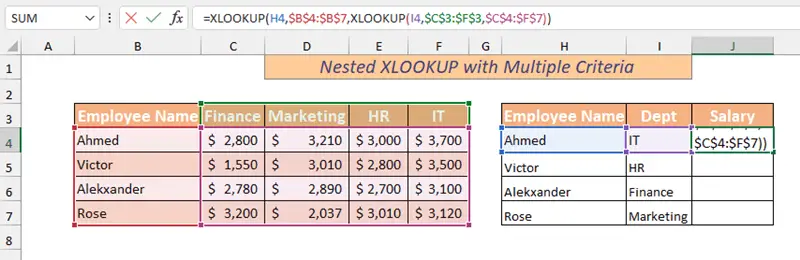
在这里,我想查一下 薪资 的 艾哈迈德 工作的人在 信息技术 部门。 在给定的函数中 查找_值 H4 并选择了 lookup_array B5:B7 然后再次使用 XLOOKUP 函数,并选择了第二个标准 I4 和 lookup_array C3:F3 与 return_array C4:F7 最后,它将返回 薪资 .
最后,按 进入 钥匙。
然后,它将显示 薪资 中的数据。

在这里,你可以使用 填充手柄 至 自动填表 的其他单元格的公式。 薪资 列。

嵌套XLOOKUP的替代方案
你可以使用嵌套的 XLOOKUP 以另一种方式计算公式。
首先,选择单元格来放置你的结果值。
➤ 在这里,我选择了单元格 J8
然后,在选定的单元格中输入以下公式,或在 公式吧。
=xlookup(i8, c3:f3, xlookup(h8, b4:b7, c4:f7)) 
在这里,我只是把内部的查找值换成了外部的查找值 XLOOKUP 功能。
最后,按 进入 钥匙。
瞬间,它将显示 薪资 中的数据。
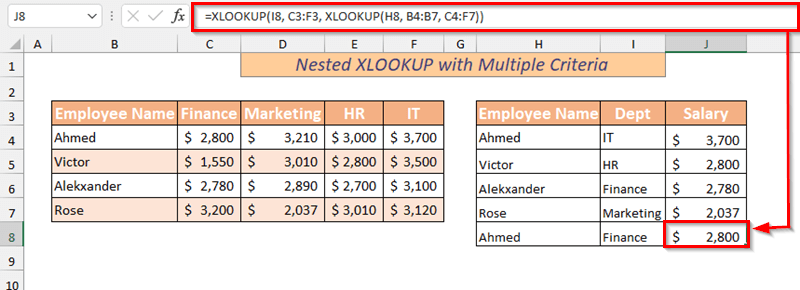
阅读更多。 在Excel中使用多条件的Vlookup而不使用辅助列的方法(5种方法)
3.复杂的多重标准
你也可以根据多个复杂的标准来查询数值,使用 XLOOKUP 功能与 杠杆作用 .
首先,选择单元格来放置你的结果值。
➤ 在这里,我选择了单元格 F4
然后,在选定的单元格中输入以下公式,或者在 公式吧。
=XLOOKUP(1,(LEFT(B4:B14)="A")*(C4:C14="IT"),B4:D14) 
在这里,对于不同的标准使用不同的逻辑表达式。 在 左边 的函数,给定 查找_值 "A" 与选定的范围 B4:B14 对于第二个标准,使用了"="运算符,其中包括 查找_值 在选定的范围内 C4:C14。 然后我选择了 范围B4:D14 作为 return_array 最后,它将返回 薪资 与 雇员姓名 和 部门
按下 进入 键,它将显示 薪资 中的数据。

因此,你可以使用 填充手柄 至 自动填表 的其他单元格的公式。 薪资 列。

阅读更多。 如何在Excel中跨越多个表进行查询(3种方法)
4.逻辑性标准
你也可以使用 XLOOKUP 函数,根据多个逻辑标准查询数值。
首先,选择单元格来放置你的结果值。
➤ 在这里,我选择了单元格 F4
然后,在选定的单元格中输入以下公式,或在 公式吧。
=XLOOKUP(1,(C4:C14="IT")*(D4:D14>3000),B4:B14) 
这里,对于多个逻辑,我将使用布尔逻辑,然后它将寻找数字。 在 XLOOKUP 的函数,给定 查找_值 "1" 与选定的范围 C4:C14 对于使用的第二个标准 ">" 运营商与 查找_值 在选定的范围内 D4:D14。 然后我选择了 范围B4:D14 作为 return_array 最后,它将返回 薪资 大于3000 .
现在,按 进入 钥匙。
在此期间,它将显示 薪资 中的数据。
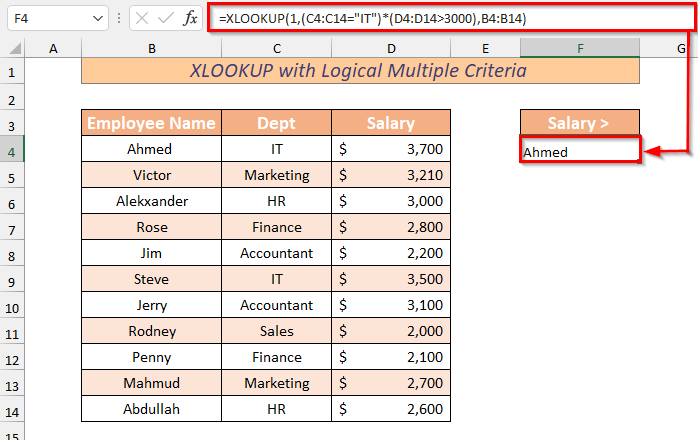
简而言之,你可以用 填充手柄 至 自动填表 的其他单元格的公式。 薪资 列。
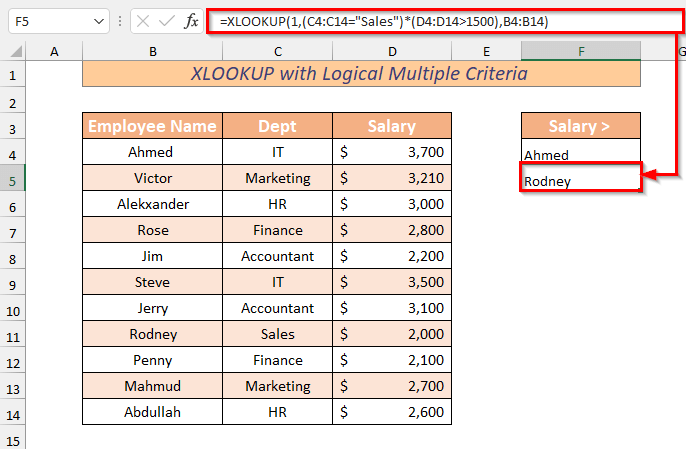
阅读更多。 在Excel中查询并返回串联到一个单元格的多个值
练习部分
我在工作手册中给出了一张练习表,以练习这些解释过的方法。 XLOOKUP 你可以从上面下载它。
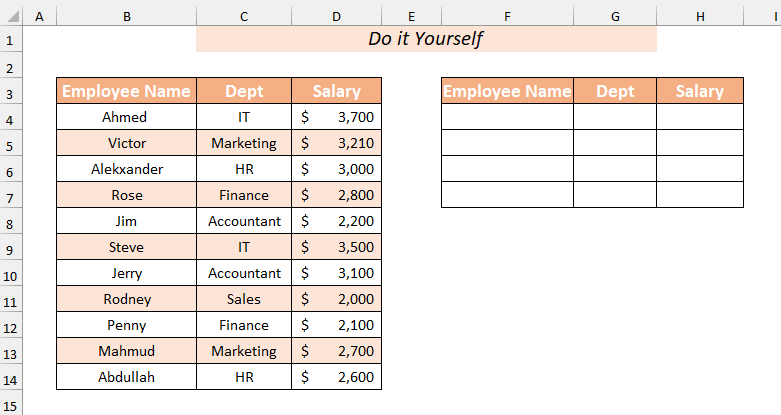
总结
在这篇文章中,我试图解释4种简单而快速的方法。 XLOOKUP 这些不同的方式将帮助你在Excel中执行 XLOOKUP 最后但并非最不重要的是,如果你有任何种类的建议、想法和反馈,请随时在下面评论。

